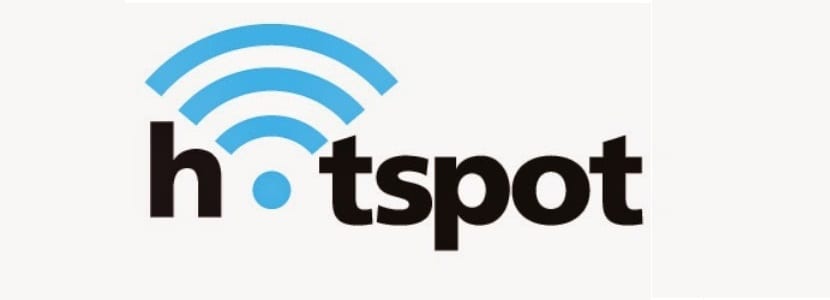
Они читаоци који су корисници Виндовс-а или који су се селили овог система они ће то знати још дуго У оперативном систему Виндовс било је могуће користити адаптер за бежичну мрежу за дељење Интернет везе са другим рачунарима.
Обично, То се постиже стварањем „жаришне тачке“ или „ад-хоц“, који се издаје директно са адаптера за бежичну мрежу. То је врло лако учинити и то је функција која се свиђа многим корисницима Виндовс-а.
На Линуку стримовање са приступне тачке није увек било лако. До недавно, корисници су морали ручно да улазе у командну линију, заједно премошћују адаптере, постављају ИПтабеле итд.
El Могућност креирања приступне тачке је најлакши начин за дељење Интернет везе путем Етхернет везе од рачунара до бежичних уређаја као што су паметни телефони и таблети.
En нове верзије Убунту-а (и мрежног менаџера) омогућавају повезивање путем приступних тачака то се може учинити једнако лако као и на другим оперативним системима.
Да бисте омогућили ову опцију, потребно је да прву бежичну мрежу преносног рачунара претворите у Ви-Фи приступну тачку или чак у УСБ или ПЦИ Ви-Фи картицу у рачунару, а затим повежете уређаје са ВиФи приступном тачком коју су креирали.
Кораци за креирање приступне тачке (ВиФи приступне тачке) у Убунту 18.04 ЛТС
Са ГНОМЕ 3.28 као радним окружењем у Убунту 18.04 ЛТС, ВиФи повезивање на систему је заиста лако учинити.
Први корак у стварању нове бежичне мреже је идите на икону мреже на Убунту траци задатака и кликните на њу:
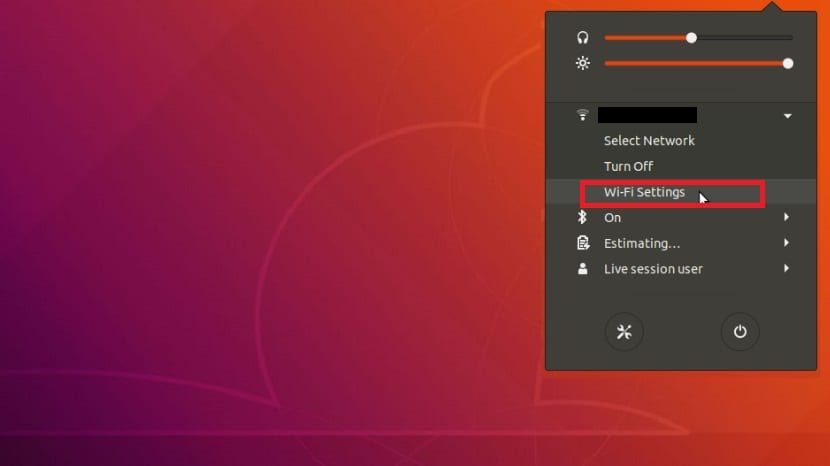
Овде кликнућемо на „Вифи опције“
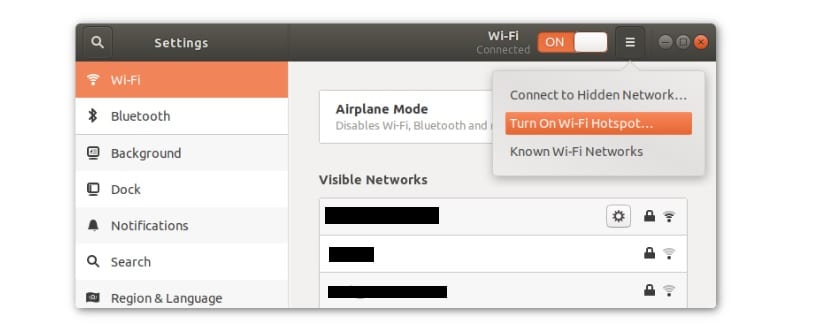
Ово води нас до прозора „Мрежне везе“
Овде хајде да кликнемо на креирај нову везу кликом на икону поред конуса који видимо на слици и кликнућемо на „Активирај Вифи хотспот“.
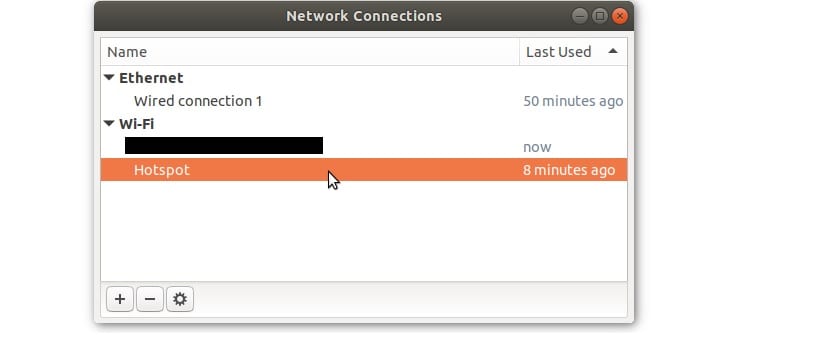
Si желите да промените име (ССИД) и лозинку са приступне тачке отворите алатку за уређивање мрежних веза, да бисте то урадили, само отворите терминал на систему помоћу Цтрл + Алт + Т и покрените у њему:
nm-connection-editor
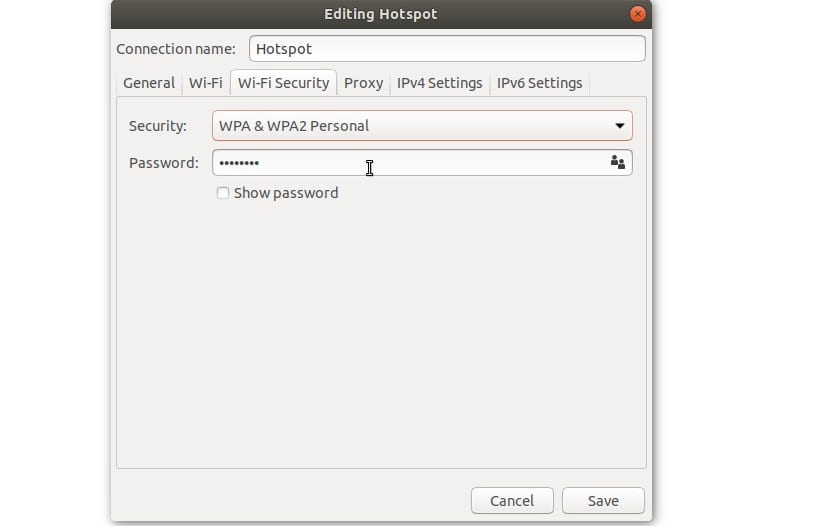
Овде Отвориће се нова продаја где морамо двоструко кликнути у хотспоту и биће нам дозвољено да променимо име приступне тачке, као и лозинку.
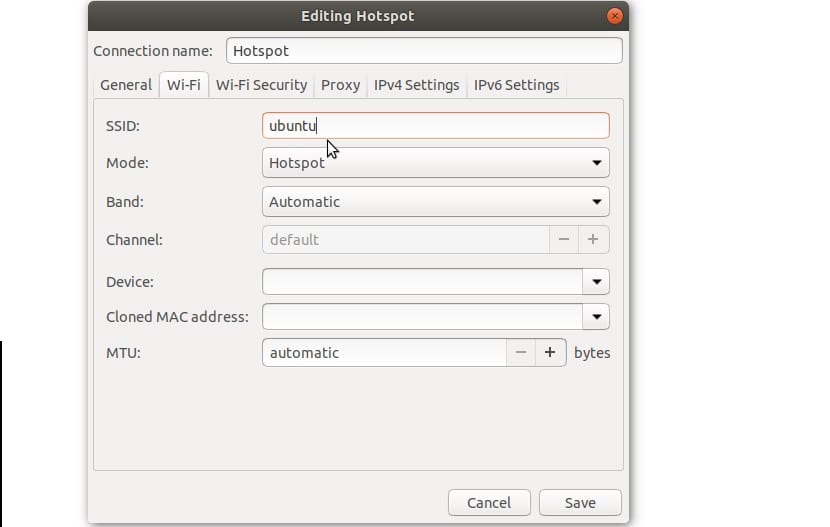
Следи режим „бенда“. Ова поставка омогућава бежично мрежно емитовање на различитим фреквенцијама.
Постоје две опције између којих можемо одабрати ако знамо шта да радимо, а то су режим 5 ГХз и 2 ГХз.
Режим повезивања од 5 Гхз (А) омогућава већу брзину преузимања, али са краћим дометом повезивања.
Овде бисте требали одабрати ову опцију ако већ знате да је могуће повезати се на везе од 5 ГХз на рачунару који се користи за успостављање ове приступне тачке.
Ако не, одаберите режим 2 ГХз (Б / Г) у опсежном режиму, иако је препоручена опција ако не знате шта да радите да га оставите аутоматски.
Последње подешавање које треба прилагодити тако да се овој приступној тачки може приступити је „уређај“.
Ова зона броји мрежу жаришних тачака и који уређај треба користити за пренос.
Помоћу падајућег менија одаберите свој бежични чип. Такође овде можемо доделити неке прилагођене вредности, било да желимо да користи статичку или динамичку ИП адресу или прокси.
Да бисте започели стримовање, кликните на дугме „Сачувај“.
Треба имати на уму да приступна тачка неће радити ако немате кабловску везу која има Интернет за дељење преко мреже.
Алат за приступну тачку аутоматски открива жичну везу и дели је путем ВиФи приступне тачке.
Без даљег надања, надам се да ће вам овај мали водич бити користан.
Управо сам надоградио на Убунту 18, али користим МАТЕ и проклета икона мреже се не појављује, схватам сада када сам прочитао овај чланак, било каквих предлога осим коришћења Унити?
Приступну тачку могу правилно да направим и могу да се повежем на Интернет са свог андроид уређаја, али ... Добијам грешку при покретању мреже са описом: Грешка при решавању „гатеваи.2вире.нет“: Име или услуга нису познати.
Након овога, многе веб странице више нису видљиве ако не ресетујете модем.
Постоји ли начин да се то поправи?
ЖЕЛИМ ДА НАПРАВИМ ТАЧКУ ПРИСТУПА АЛИ КОРИШЋЕЊЕМ ПАМЕТНОГ ТЕЛЕФОНА КАО ДАВАТЕЉА, ПОВЕЗАНОГ НА МОЈ РАЧУНАР СА КАБЕЛОМ ЗА ПУЊЕЊЕ И ДЕФИНИСАЊЕМ У ДЕЛЕНОЈ ВЕЗИ И МОДЕМУ КОЈИ ОМОГУЋАВА УСБ МОДЕМ. НЕ ПРЕПОЗНАВА ОВУ ВЕЗУ КАО СИГНАЛ ЗА УЛАЗАК У ИНТЕРНЕТ. АКО ФУНКЦИОНИШЕ АКО ИНТЕРНЕТ ПРИКЉУЧИМ УТП КАБЕЛОМ. КАКО МОГУ УЧИНИТИ??.
ХВАЛА
Здраво добро! Волео бих да знам како их елиминишем.
Веома лоше сам покушао да га променим у веп тастер, али није успео уместо њега, стављен је само у вап који ми се уопште не свиђа, не препоручујем> :(
Хвала! Добро ме послужило!
Имам управо инсталиран Убунту 18.04.5 лтс систем на рачунару и не могу да га повежем са адсл код куће, како се то ради? Хвала